LINEのトークルームでは、動画や音楽を楽しみながら友だちとトークするなど、マルチタスク機能を利用できます。
詳細は以下をご確認ください。
目次
‐ トークルームでBGMを設定/再生する
‐ 動画/ビデオ通話/LINE MUSICを再生した状態でトークする
‐ グループトークで送受信したYouTube動画をみんなで見る
トークルームでBGMを設定/再生する
本機能はメイン端末(主にスマートフォン)でご利用いただけます。
LINEのトークルーム(1:1/グループ)でBGMを聴きながらトークするには、以下をご確認ください。
トークルームの参加者であれば、LINE MUSICアプリをダウンロードすることで、誰でもBGMを設定できます。
操作手順
1)LINEアカウントを登録したメイン端末でLINEを開く
2)[トーク]>BGMを設定したいトークルームをタップ
3)トーク画面上部の
 >[BGM]をタップ
>[BGM]をタップ4)設定したい楽曲を選択し、[編集]をタップ
5)[はい]をタップ
6)設定したい箇所を選択し、[保存]をタップ
リニューアル後の場合
※現在LINEリニューアルが順次適用されています。詳細は「LINEのリニューアルについて」をご確認ください。操作手順
1)LINEアカウントを登録したメイン端末でLINEを開く
2)[トーク]>画面最上部の[トーク]タブ>BGMを設定したいトークルームをタップ
3)トーク画面上部の
 >[BGM]をタップ
>[BGM]をタップ4)設定したい楽曲を選択し、[編集]をタップ
5)[はい]をタップ
6)設定したい箇所を選択し、[保存]をタップ
設定したBGMの変更や削除をするには、トーク画面上部の
 >[BGM]>[BGMを変更]または[BGMを削除]をタップしてください。
>[BGM]>[BGMを変更]または[BGMを削除]をタップしてください。なお、BGMを設定/削除した履歴はトークルーム内に表示されます。
 注意
注意‐ 無料利用時の設定回数制限は、毎月1日にリセットされます
 >[BGM]>再生ボタンをタップしてください。
>[BGM]>再生ボタンをタップしてください。 参考
参考リニューアル後の場合
※現在LINEリニューアルが順次適用されています。詳細は「LINEのリニューアルについて」をご確認ください。友だちがプロフィールに設定しているBGMは、[トーク]>画面最上部の[友だち]タブ>友だちの名前横にあるBGMのボタンや、友だちのプロフィール画面の左上にあるBGMボタンから聴くことができます。
プロフィールにBGMを設定するには、My BGMをご参考ください。
動画/ビデオ通話/LINE MUSICを再生した状態でトークする
ビデオ通話をしながら、または動画/LINE MUSICを再生した状態でトークするには、以下をご確認ください。
iPhone/iPad
端末の動画⋅YouTubeの動画1)トークルームで送受信されたYouTubeのサムネイルや動画をタップ
2)画面の右上にある四角いアイコンをタップ
※動画を大きくしたい場合は、画面拡大表示(矢印)をタップしてください
ビデオ通話
1)トークルーム内上部の
 [通話]>[ビデオ通話]をタップ
[通話]>[ビデオ通話]をタップ 2)画面の上部にある矢印をタップ
※ビデオ通話画面を大きくしたい場合は、画面をタップしてください
LINE MUSIC
【iPhone】
- トークルームで送受信されたLINE MUSICの再生ボタンをタップ
- トークルーム内上部の
 >[BGM]の再生ボタンをタップ
>[BGM]の再生ボタンをタップ 【iPad】
- トークルームで送受信されたLINE MUSICの再生ボタンをタップ
小さくなった画面は、好きな位置に移動できます。
Android
端末の動画(Android OS 8.0以降のみ)1)トークルームで送受信された動画をタップ
2)画面の右上にある四角いアイコンをタップ
※最初の場合は、権限の許可をオンにする必要があります
※YouTubeはサポート対象外です
ビデオ通話
1)トークルーム内上部の
 [通話]>[ビデオ通話]をタップ
[通話]>[ビデオ通話]をタップ 2)端末の[戻る]ボタンをタップ
小さくなった画面は、好きな位置に移動できます。
※画面を大きくしたい場合は、拡大表示をタップしてください
※一部の端末では本機能を利用できません
LINE MUSIC
トークルームで送受信されたLINE MUSICの再生ボタンをタップ
グループトークで送受信したYouTube動画をみんなで見る
グループトークで送受信されたYouTube動画をみんなで見るには、以下をご確認ください。
操作手順
1)送受信したYouTubeのURLプレビューメッセージにある[通話しながら画面シェア]をタップ
2)[音声通話]か[ビデオ通話]を選択して一緒に視聴
※トークルームでYouTube動画を再生した場合は、
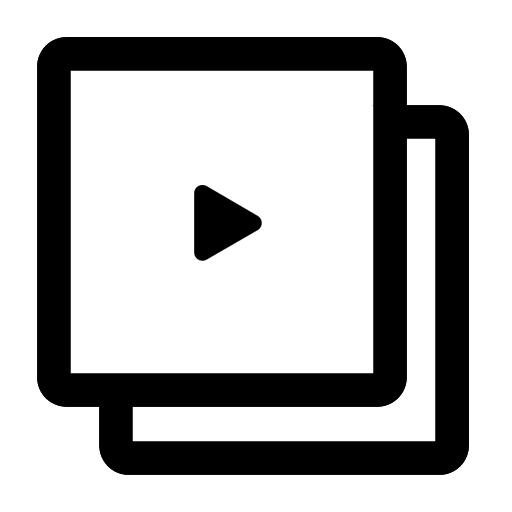 をタップしてください。
をタップしてください。[URLプレビュー]をオフにしている場合は、[通話しながら画面シェア]が表示されません。
[URLプレビュー]の設定方法を確認し、URLプレビューをオンにしてください。
※YouTubeのURLプレビューメッセージ下部の[通話しながら画面シェア]は、LINEのサーバーではなくユーザーの端末のみで処理して作成します。